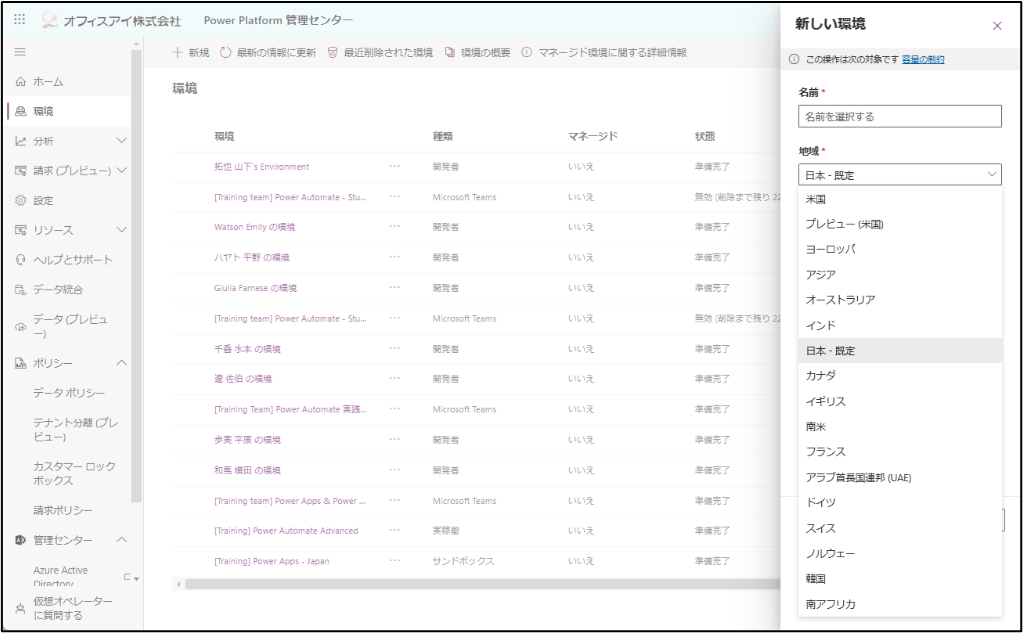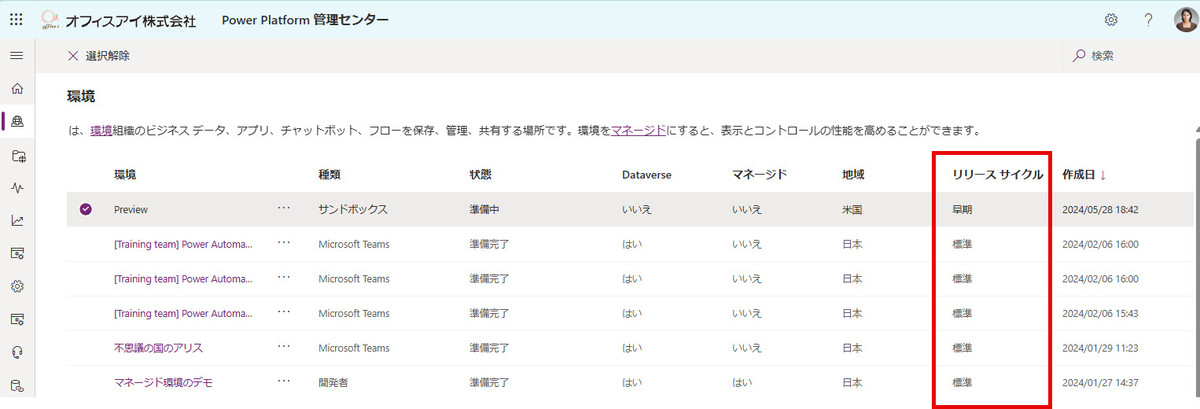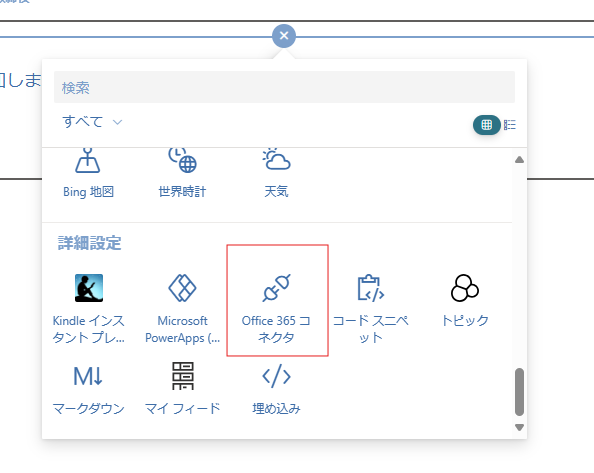Power Platform の製品エンジニアリング チームはそうとウェアを更新しており、修正とマイナーまたはメジャーアップデートを含む更新は毎日もしくは毎週行われています。ただし、すべての地域の顧客環境に更新を展開するには数日から数週間かかることもあるわけです。
Microsoft は顧客からフィードバックを得るために Power Apps プレビュープログラムを用意しており、これを利用するためには、従来は、組織内に「米国(プレビュー)」という地域を選択した環境を作っておくというのがこれまでのアプローチの一つでした。この環境を利用することで、数日間の間、最初に機能が展開されるためユーザーは新機能をいち早く把握でき、フィードバックできたのです。
ですが、現在、環境を新規に作成する際に「米国(プレビュー)」という地域は選択肢から削除されています。その代わりに早期リリースサイクルの環境というものが新たに利用できるようになっています。
早期リリースサイクル環境 - Power Platform | Microsoft Learn
新規に環境を作成するときに地域とは別に「新機能を早期に取得する」オプションをオンにすることで早期リリースサイクル環境になります。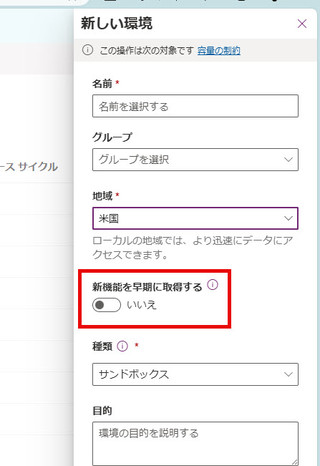
現時点では、このオプションを選択できる地域は限られており、2024年5月28日現在では以下の地域のみになっているようです。
- 米国
- ヨーロッパ
- オーストラリア
- カナダ
ちなみに、従来の「米国(プレビュー)」には Dataverse データベースは追加できませんでしたが、この新しい機能は Dataverse データベースの追加も可能です。
どの環境が早期リリースサイクルを採用しているかは Power Platform 管理センターの「環境」一覧にある「リリース サイクル」列で確認できます。